E-Mail-Adresse bei Webvisitenkarte.net einrichten



Wenn man einen Webauftritt mit eigenem Domainnamen hat, dann kann man sich in der Regel auch eine E-Mail-Adresse mit dem entsprechenden Domainnamen einrichten. Das macht vor allem bei professionellen Unternehmenswebseiten Sinn, da eine Mail-Adresse wie „info@firmaxy.de“ seriöser wirkt als zum Beispiel „firmaxy@yahoo.de“. Außerdem bewirbt man so mit jeder E-Mail auch die eigene Website.
Bei der kostenfreien Version gibt es leider keine eigene E-Mail-Adresse, hierfür Bedarf es - wie hinsichtlich der Domain - eines kostenpflichtigen Tarifs. Wie Du eine eigene E-Mail-Adresse bei Webvistenkarte.net einrichtest und sie mit einem E-Mail-Programm (Outlook) verknüpfst, erfährst du jetzt. Eine bereits erstellte Website beim Anbieter und einer der beiden kostenpflichtigen Tarife ist Voraussetzung.
1 Login und Bearbeitungsmodus
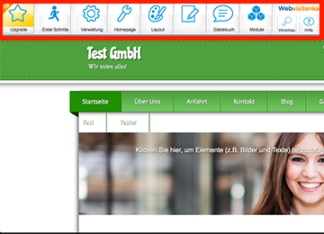
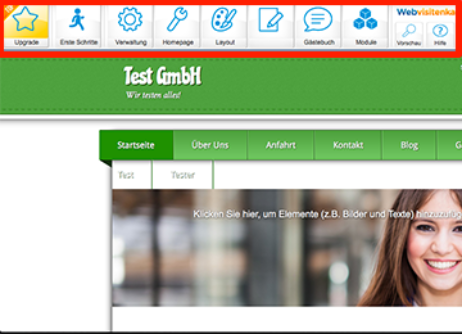
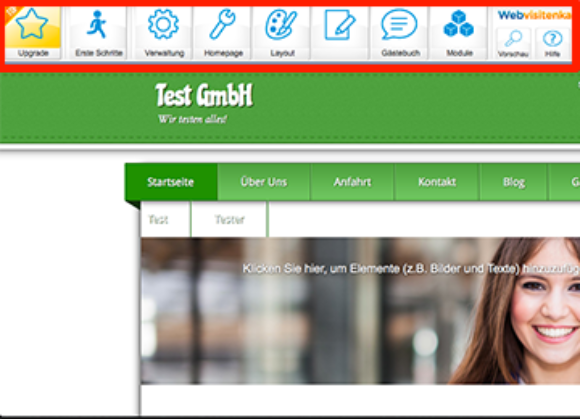
Nachdem Du Dich bei Webvisitenkarte.net eingeloggt hast, befindest Du Dich im Bearbeitungsmodus Deiner Website. In der oberen Navigationsleiste findest Du die Schaltflächen (Buttons), die Du zum Bearbeiten benötigst. Wenn Du mit dem Mauszeiger über die Buttons fährst, klappen automatische die Menüpunkte auf.
2 E-Mails verwalten
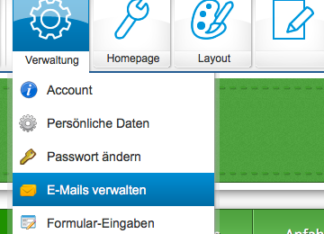
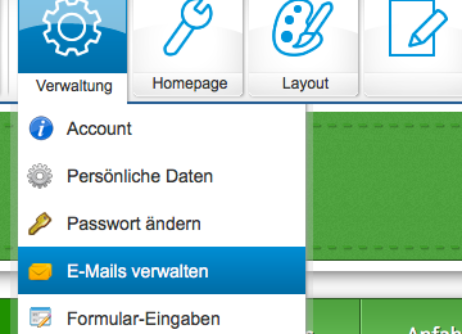
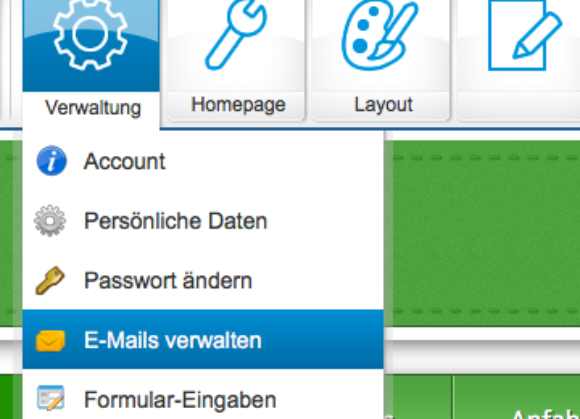
Beim Button „Verwaltung“ (erkennbar an dem Rad-Symbol) klickst Du auf „E-Mails verwalten“. Es öffnet sich ein neues Fenster mit einer Übersicht Deiner E-Mail-Adressen. Die Adresse "kontakt@Domain.de" ist bereits automatisch vorhanden. Nun kannst Du weitere E-Mail-Adressen anlegen. Dabei hast Du die Wahl, ob die E-Mail-Adresse als Postfach oder als Weiterleitung dienen soll.
Bei einer Weiterleitung werden alle E-Mails, die Du erhältst automatisch an eine vorher ausgewählte Alternativ-E-Mail-Adresse weitergeleitet. In diesem Fall musst Du Dein E-Mail-Konto bei Webvisitenkarte.net nicht nach neuen E-Mails abrufen, da die Mails gleich an die alternative Adresse weitergeleitet werden.
Hinweis: Solltest Du im Falle einer Weiterleitung auf E-Mails antworten wollen, solltest Du wieder Deine Homepage-E-Mail-Adresse als Absende-Adresse verwenden. Andernfalls wird die Adresse Deiner alternativen E-Mail als Absender angezeigt, was zu Verwirrungen führen könnte.
3 Neue E-Mail anlegen
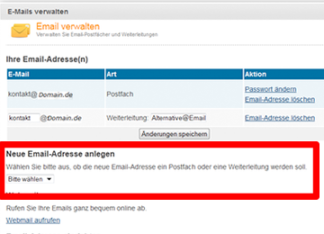
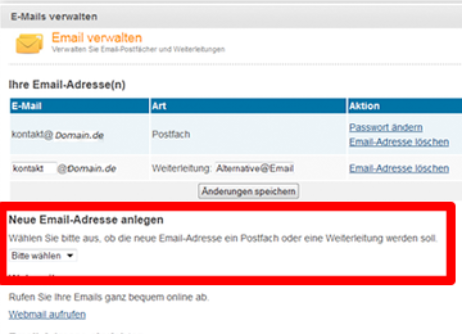
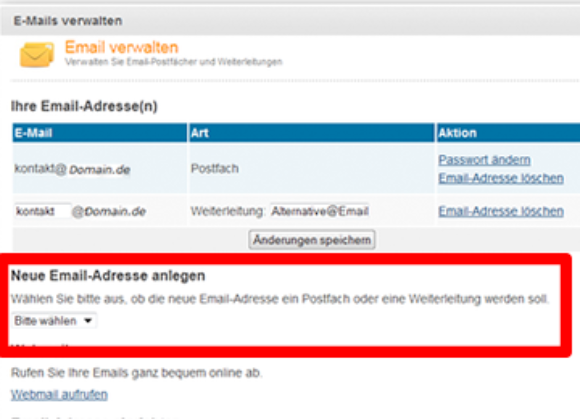
Beim Anlegen einer neuen E-Mail-Adresse wird Dir ein Passwort zugeteilt, das Du im nachhinein jederzeit ändern kannst. Dieses Passwort und Deine E-Mail-Adresse benötigst Du, um Deine E-Mails über Webmail aufrufen zu können. Aber auch zur Einrichtung der E-Mail-Adresse auf einem E-Mail-Verwaltungsprogramm wie Microsoft Outlook ist dieses Passwort wichtig (siehe Punkt 5).
4 E-Mails abrufen mit Webmail
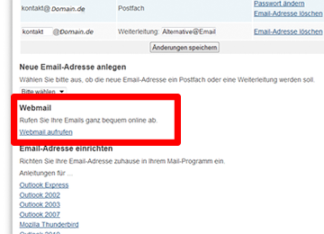
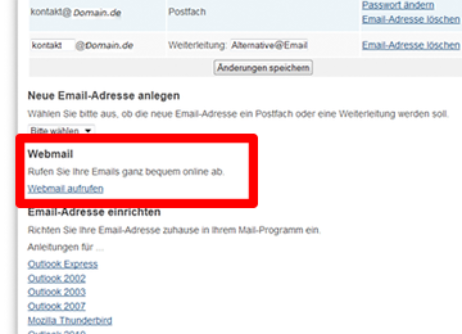
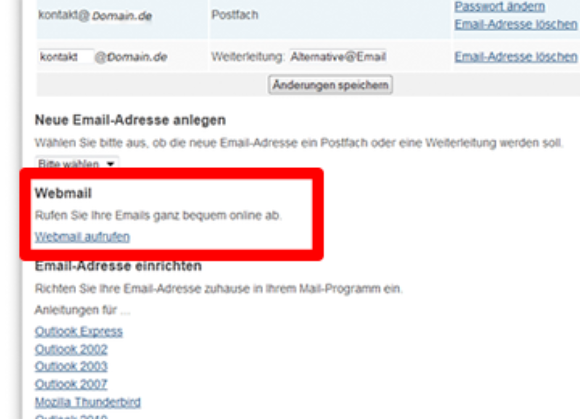
Mit der Funktion „Webmail“ hast Du die Möglichkeit, online von überall auf Deine E-Mails zugreifen zu können. Mit Webmail kannst Du E-Mails schreiben, beantworten oder weiterleiten – so wie in anderen E-Mail-Veraltungsprogrammen. Klicke auf "Webmail aufrufen". Logge Dich mit Deiner E-Mail-Adresse und Deinem Passwort ein und lege los.
Hinweis: Speichere Dir die Internetadresse von Webmail in Deinen Favoriten ab. So hast Du immer Zugriff auf Dein Webmail-Konto ohne dich dafür vorher bei Webvisistenkarte.net einloggen zu müssen.
5 E-Mail-Adresse bei Microsoft Outlook einrichten
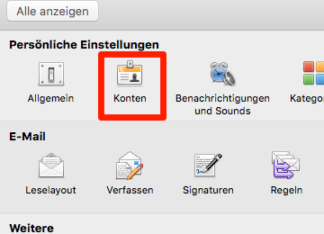
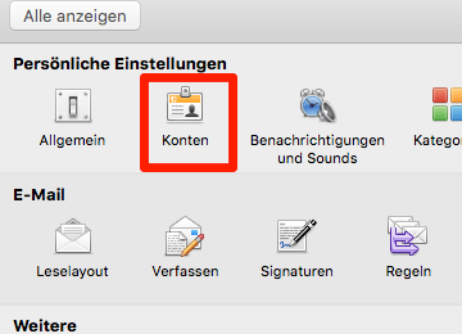
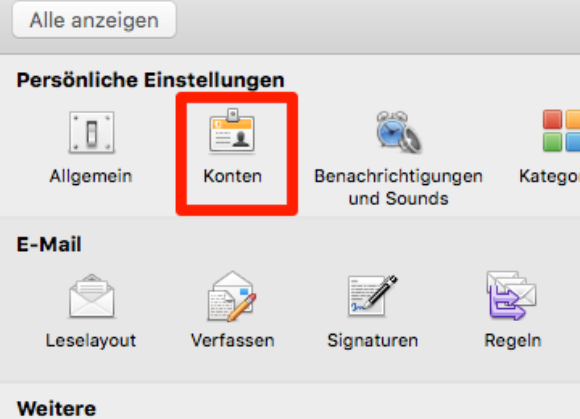
Öffne Dein Outlook-Programm und gehe bei den „Einstellungen“ auf „Konten“. Es öffnet sich das Dialogfenster mit einer Übersicht Deiner E-Mail-Konten. Klicke auf das „+“-Symbol unten rechts im Feld und in dem neu aufgeklappten Menü auf den Link „E-Mail...“.
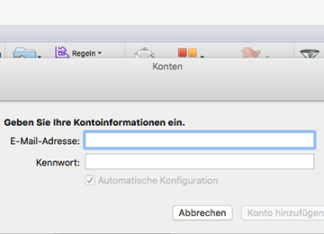

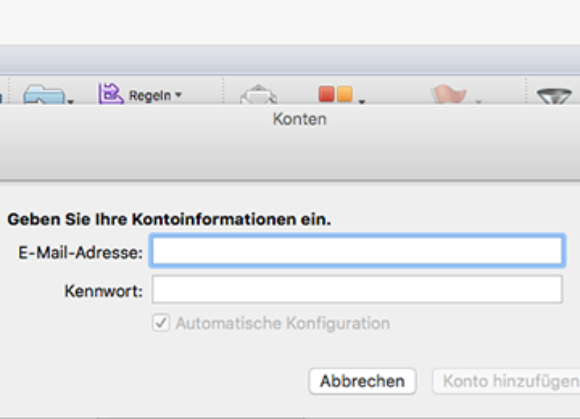
Es öffnet sich ein neues Fenster: Dort gibst Du alle nötigen Kontoinformationen ein.
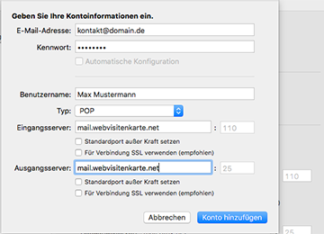
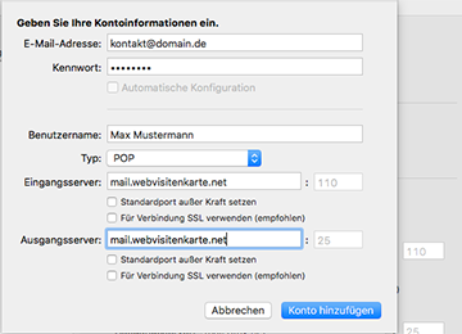

Fülle dafür alle erforderlichen Felder mit den folgenden Informationen aus: In das Feld „Benutzername“ gehört Dein vollständiger Name. Er erscheint später bei ausgehenden Mails in dem Feld „Von“. Bei „E-Mail-Adresse“ gibst Du Deine vollständige E-Mail-Adresse (kontakt@Domain.de) ein und im Feld „Passwort“ Dein zugewiesenes Passwort (siehe Punkt 2).
Die Serverinformationen lauten:
Kontotyp: POP3 Posteingangsserver (POP3): mail.webvisitenkarte.net
Postausgangsserver (SMTP): mail.webvisitenkarte.net
Jetzt musst Du nur noch auf „Konto hinzufügen“ klicken, und schon ist Deine E-Mail-Adresse von Webvisitenkarte.net mit Outlook verbunden.






























